ضبط کلاس انلاین بیگ بلو باتن

ضبط کلاس انلاین بیگ بلو باتن
تهران سرور ارائه دهنده دو نرم افزار کلاس انلاین، یعنی بیگ بلو باتن و ادوب کانکت میباشد .که در اموزش قبلی ضبط کلاس مجازی ادوب کانکت را اموزش دادیم . اکنون با اموزش ضبط کلاس انلاین بیگ بلو باتن با شماییم ..
ضبط کلاس بیگ بلو باتن
پردازش ضبط ها بسته به میزان ترافیک، ساعت های زیادی تا یک روز کامل به طول می انجامد.
نکته : پخش فیلم خارجی ex / youtube) در طول جلسه BigBlueButton در ضبط های پردازش شده ظاهر نمی شود.)
برای ضبط جلسه در BBB) BigBlueButton):
وارد دوره خود در کلاس مجازی بیگ بلو باتن شوید .
شما میتوانید بیگ بلو باتن خود را به LMS متصل کنید .
وارد حساب کاربری خود شوید
در صفحه اصلی دوره خود، روی پیوند BigBlueButton Session کلیک کنید، یا جلسه جدیدی اضافه کنید.
در تنظیمات اتاق BBB ، موارد زیر را پیکربندی کنید:
توجه: هنگامی که اتاق جدید بیگ بلو باتن را به دوره خود اضافه می کنید،
به طور خودکار به صفحه تنظیمات منتقل می شوید.
برای دسترسی به تنظیمات خود در یک اتاق BBB موجود،
روی منوی کشویی ویرایش در سمت راست پیوند جلسه در صفحه دوره کلیک کنید و تنظیمات ویرایش را انتخاب کنید.
نوع نمونه را روی Room / Activity با ضبط ها تنظیم کنید.

اطمینان حاصل کنید که جلسه می تواند ضبط شود، در تنظیمات فعالیت / اتاق برای اتاق BigBlueButton شما انتخاب شده است.
وقتی جلسه جدید BBB را به دوره اضافه می کنید، کادر تأیید به طور پیش فرض انتخاب می شود.
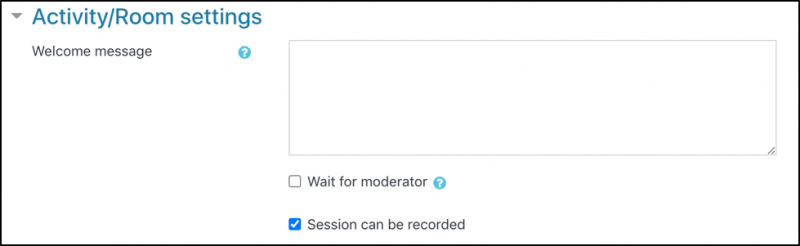
ذخیره و نمایش را کلیک کنید. به طور خودکار به صفحه ای منتقل می شوید که می توانید در جلسه BBB خود شرکت نمایید و به ضبط های خود دسترسی پیدا کنید.
روی عضویت در جلسه کلیک کنید.
روی دکمه شروع ضبط کلیک کنید که در بالای پنجره Presentation قرار دارد.
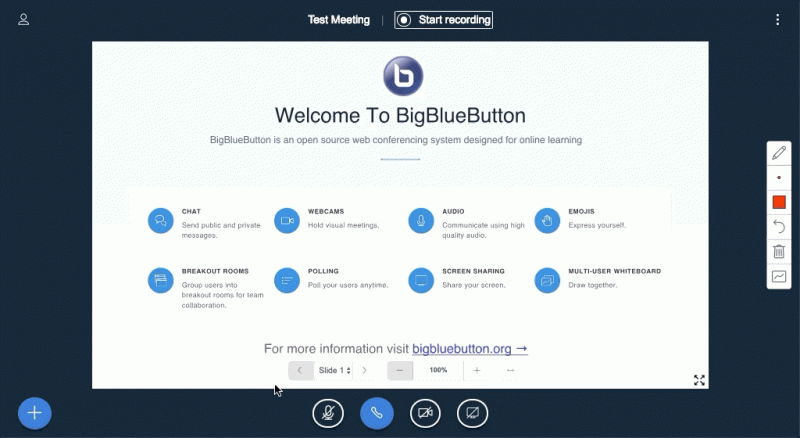
در پنجره تأیید ضبط شروع ، بله را کلیک کنید
شما می دانید که جلسه توسط شاخص های دایره قرمز و زمان اجرا ضبط می شود.

توجه: در هر زمان از کلاس می توانید ضبط را متوقف کنبد و دوباره ضبط را شروع نمایید. جلسه ضبط شده شامل تمام موارد ضبطی در یک پیوند ویدیویی ضبط شده میباشد.
بعد از اتمام جلسه، روی منوی تنظیمات کلیک کنید (سه نقطه روی هم و در سمت راست بالای پنجره جلسه)
برای پایان دادن به جلسه و ضبط ، از فهرست کشویی تنظیمات روی پایان جلسه کلیک کنید.
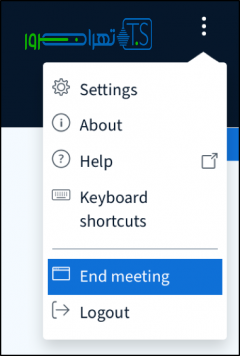
توجه: پردازش پیوند ضبط، زمان بر است. پیوند ضبط به طور خودکار در داخل پیوند جلسه BBB ظاهر می شود.
برای دسترسی به ضبط BigBlueButton در LMS
وارد دوره خود شوید
روی پیوند BBB که برای میزبانی / ضبط جلسه استفاده کرده اید کلیک کنید.
ضبط تکمیل شده شما به طور خودکار در زیر عنوان ضبط ظاهر می شود.
در بخش پخش ، برای دیدن جلسه ضبطی خود، روی ویدیو یا نمایش کلیک کنید.
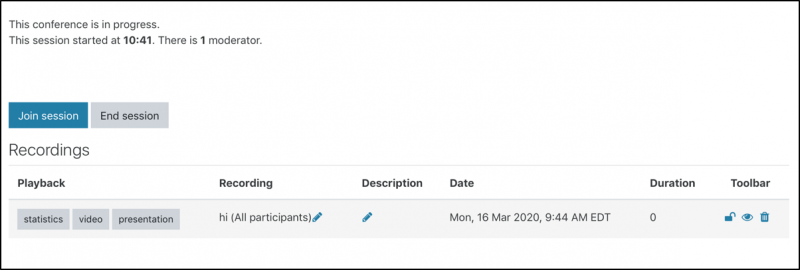
خصوصی کردن کلاس های ضبط شده در بیگ بلو باتن
دانش آموزان وقتی روی پیوند جلسه BBB در صفحه دوره شما کلیک می کنند،
به طور خودکار می توانند ضبط را ببینند. برای خصوصی کردن ضبط ها ، روی نماد قفل در زیر نوار ابزار کلیک کنید.
امار گرفتن و تجزیه تحیل کلاس انلاین بیگ بلو باتن
می توانید روی آمار کلیک کنید تا به نمای کلی جلسه خود ، تجزیه و تحلیل میزان مشارکت دانشجویان در کلاس، نتایج نظرسنجی و … دسترسی پیدا کنید.
همچنین می توانید فایل CSV را بارگیری کنید.
با اتصال بیگ بلو باتن به LMS ، می توانید برای جلسات BBB ضبطی خود به یک صفحه آمار دسترسی داشته باشید که نمای کلی از مشارکت در جلسه ،
از جمله لیست شاگردان ، نتایج نظرسنجی ، آمارهای مدت زمان کلاس و موارد دیگر را ارائه می دهد.
دسترسی به آمار شرکت کنندگان در جلسه
وارد سیستم مدیریت یادگیری خود شوید و روی دوره مدنظر کلیک کنید .
روی پیوند BBB که برای میزبانی / ضبط جلسه استفاده کردید، کلیک کنید. فیلم ضبطی شما به طور خودکار در زیر عنوان ضبط ظاهر می شود.
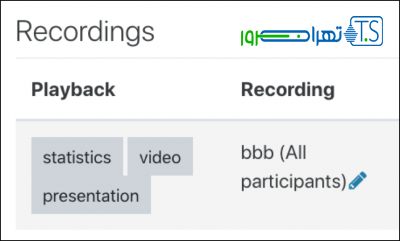
در بخش پخش، روی آمار کلیک کنید. شما به طور خودکار به صفحه ای منتقل می شوید که نمای کلی از جلسه BBB شما را نشان می دهد.
نکته: می توانید با کلیک بر روی دکمه بارگیری csv در سمت راست بالای صفحه مرور آماری خود، یک فایل .csv از آمار جلسه خود را بارگیری کنید.
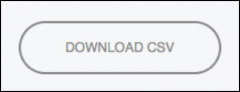
اموزش های ویدیویی در ⇐ اپارات تهران سرور
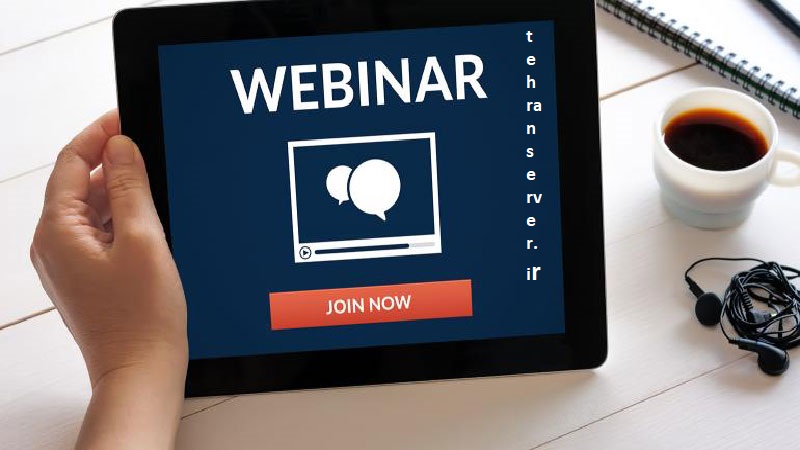

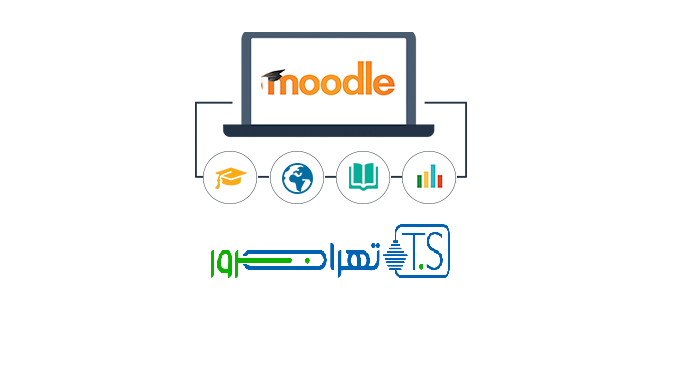

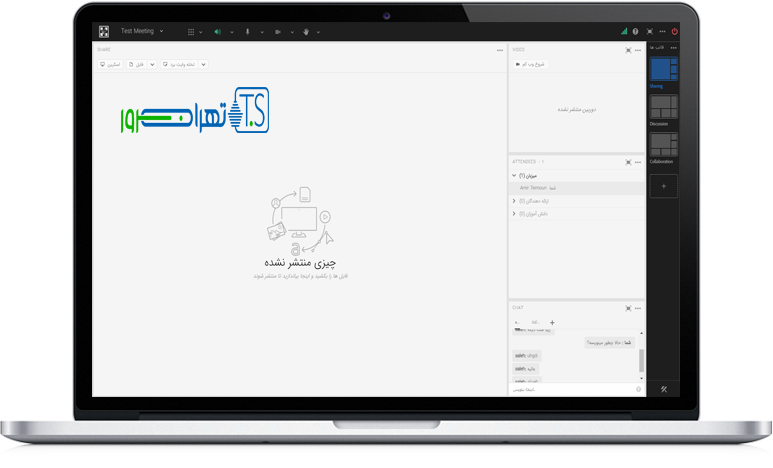
سلام توی تصاویری که قرادادین در قسمت playback 3 تا گزینه دارید. اما برای من فقط peresentaion هست . ممکنه راهنمایی کنید اون ۲ تای دیگه رو چجوری باید فعال کنم؟
سلام. دسترسی شما در جلسه چیست؟ میزان دسترسی خود را بررسی کنید.
من ادمین سایتم کلا اما ااین ویزگی رو ندارم
در ابتدا باید سرویس از سمت جایی که تهیه کرده اید کامل بررسی شود و احتمال دارد نیاز به آپدیت داشته باشید.
خیلی خوب بود ولی ای کاش آموزشتون تصویری بود
حتما. در آپارات ما میتوانید ویدئوهای ما را دنبال کنید.